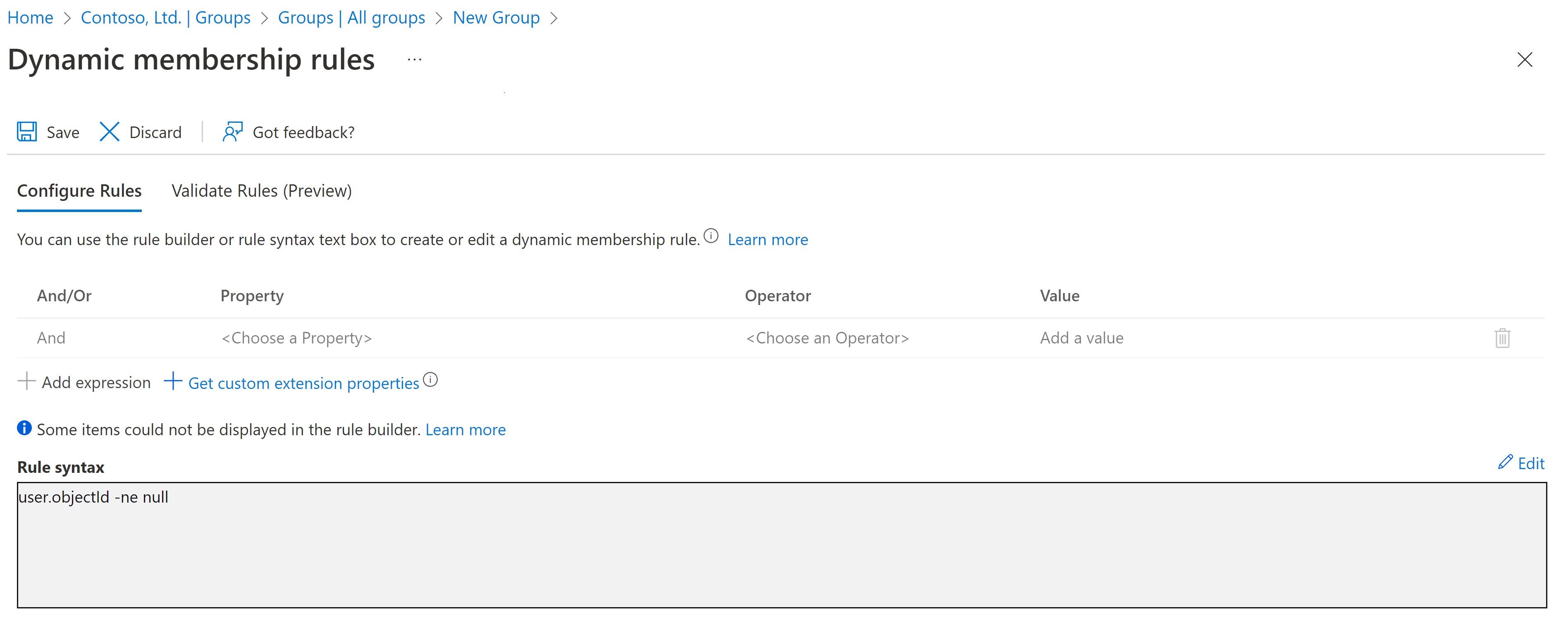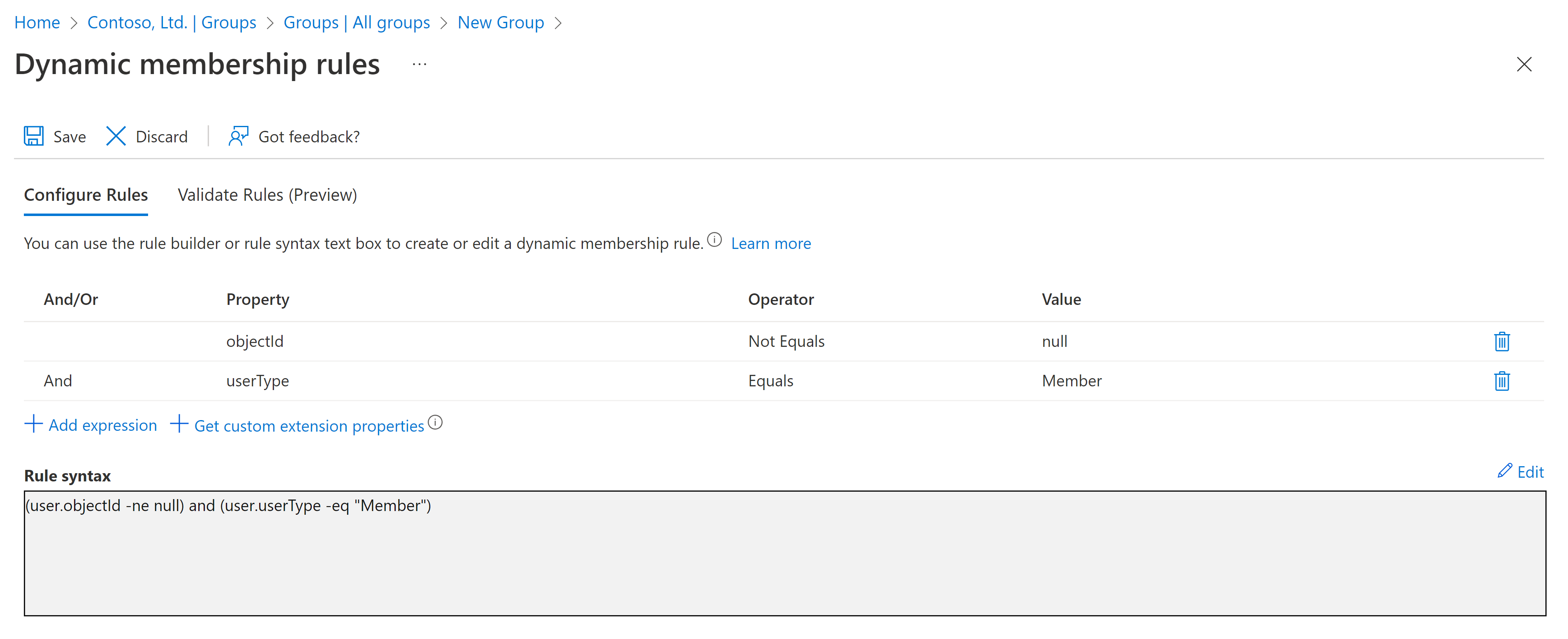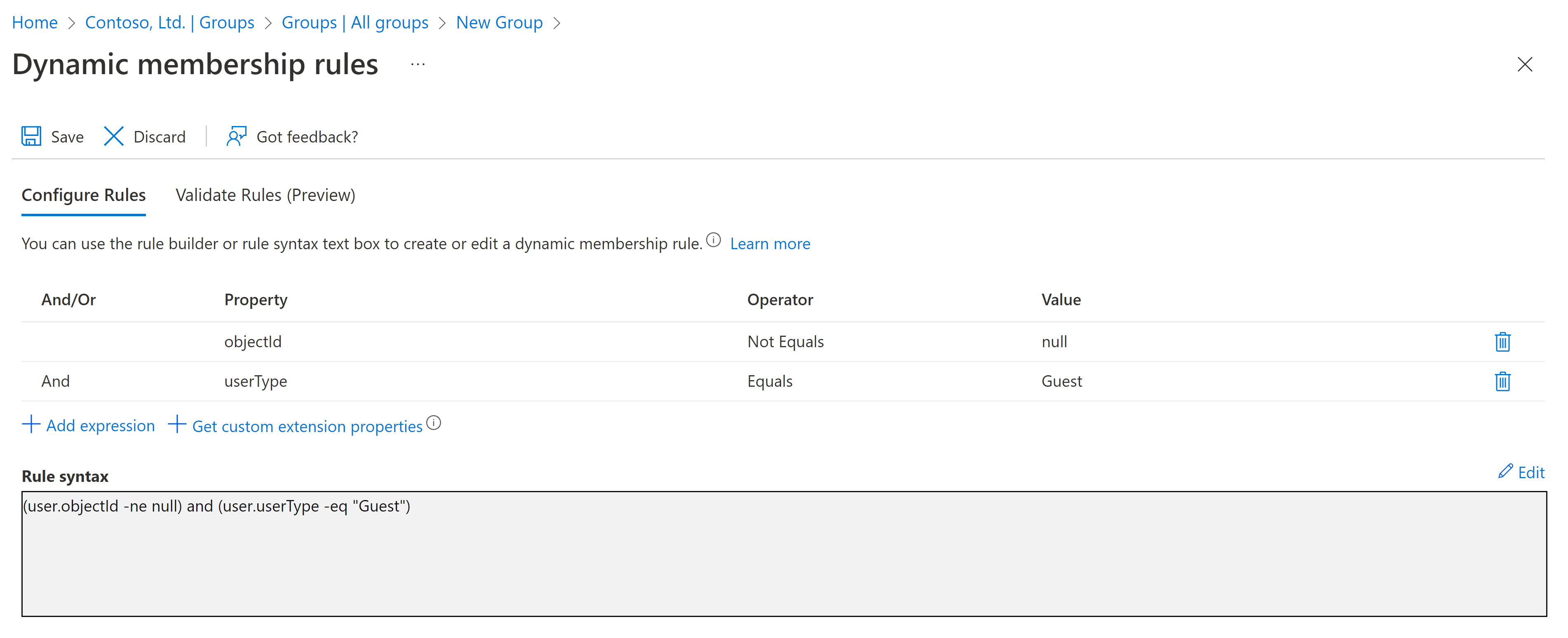Dynamische lidmaatschapsgroepen maken en beheren voor B2B-samenwerking in Microsoft Entra Externe ID
Van toepassing op: Externe tenants
Externe tenants van werknemers (meer informatie)
van werknemers (meer informatie)
Wat zijn dynamische lidmaatschapsgroepen?
Een dynamische lidmaatschapsgroep is een configuratie op basis van beveiliging voor Microsoft Entra die beschikbaar is in het Microsoft Entra-beheercentrum. Beheerders kunnen regels instellen om dynamische lidmaatschapsgroepen in te vullen die zijn gemaakt in Microsoft Entra-id op basis van gebruikerskenmerken (zoals userType, afdeling of land/regio). Leden kunnen automatisch worden toegevoegd aan of verwijderd uit een beveiligingsgroep op basis van hun kenmerken. Deze groepen kunnen toegang bieden tot toepassingen of cloudbronnen (SharePoint-sites, documenten) en licenties toewijzen aan leden. Meer informatie over toegewezen groepen in Microsoft Entra ID.
Vereisten
Microsoft Entra ID P1- of P2-licenties zijn vereist voor het maken en gebruiken van dynamische lidmaatschapsgroepen. Meer informatie over regels op basis van kenmerken maken voor dynamische lidmaatschapsgroepen in Microsoft Entra-id.
Een dynamische groep 'alle gebruikers' maken
Tip
Stappen in dit artikel kunnen enigszins variëren op basis van de portal waaruit u begint.
U kunt een groep met alle gebruikers in een organisatie maken met behulp van een lidmaatschapsregel. Wanneer gebruikers in de toekomst worden toegevoegd aan of verwijderd uit de organisatie, wordt het lidmaatschap van de groep automatisch aangepast.
Meld u aan bij het Microsoft Entra-beheercentrum als ten minste een gebruikersbeheerder.
Blader naar Identiteitsgroepen>>Alle groepen en selecteer vervolgens Nieuwe groep.
Selecteer Beveiliging op de pagina Nieuwe groep onder Groepstype. Voer een groepsnaam en groepsbeschrijving in voor de nieuwe groep.
Selecteer onder Lidmaatschapstype dynamische gebruiker en selecteer vervolgens Dynamische query toevoegen.
Selecteer Bewerken boven het tekstvak Regelsyntaxis. Typ op de pagina Regelsyntaxis bewerken de volgende expressie in het tekstvak:
user.objectId -ne nullSelecteer OK. De regel wordt weergegeven in het vak Regelsyntaxis:
Selecteer Opslaan. De nieuwe dynamische groep bevat nu B2B-gastgebruikers en lidgebruikers.
Selecteer Maken op de pagina Nieuwe groep om de groep te maken.
Alleen een groep leden maken
Als u wilt dat uw groep gastgebruikers uitsluit en alleen leden van uw tenant opneemt, maakt u een dynamische groep zoals hierboven wordt beschreven, maar voert u in het vak Regelsyntaxis de volgende expressie in:
(user.objectId -ne null) and (user.userType -eq "Member")
In de volgende afbeelding ziet u de syntaxis van de regel voor een dynamische groep die is gewijzigd om alleen leden op te nemen en gasten uit te sluiten.
Alleen een groep gasten maken
Het is ook handig om een nieuwe dynamische groep te maken die alleen gastgebruikers bevat, zodat u beleidsregels (zoals beleid voor voorwaardelijke toegang van Microsoft Entra) op hen kunt toepassen. Maak een dynamische groep zoals hierboven beschreven, maar voer in het vak Regelsyntaxis de volgende expressie in:
(user.objectId -ne null) and (user.userType -eq "Guest")
In de volgende afbeelding ziet u de syntaxis van de regel voor een dynamische groep die is gewijzigd om alleen gasten op te nemen en leden uit te sluiten.